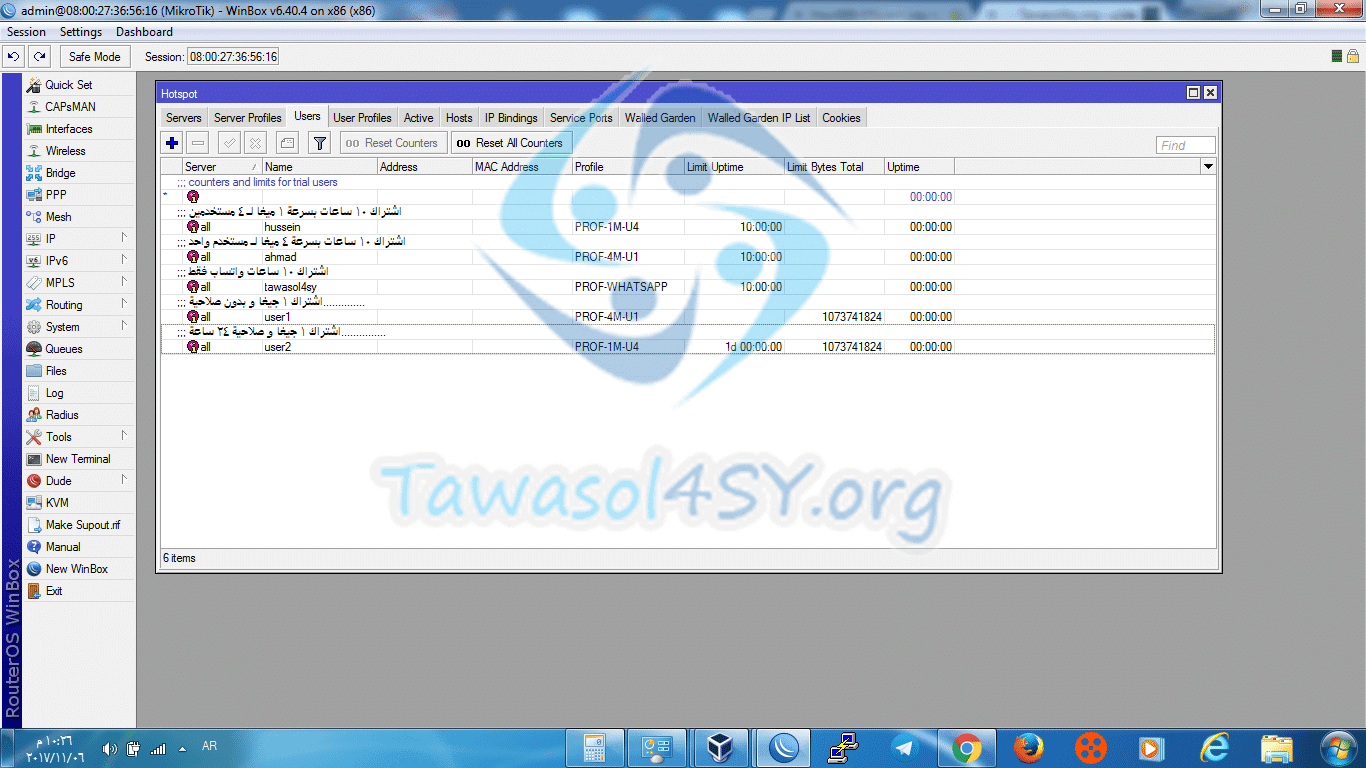Mikrotik sunucusunda bir sıcak nokta profili ve kullanıcı oluşturun
sorun
Bu uygulamayı bildir
İlgili uygulamalar
tanım
Bir Hotspot kullanıcısı oluşturmak için bu kullanıcıya yönelik hız, paylaşım ve şimdi öğreneceğimiz diğer birçok şey dahil olmak üzere yetkileri içeren bir profile ihtiyacımız var.
Açıklamayı iki bölüme ayıracağım, ilk bölüm profil oluşturmak, ikinci bölüm ise kullanıcı oluşturmak.
Bölüm Bir :
Profil oluştur
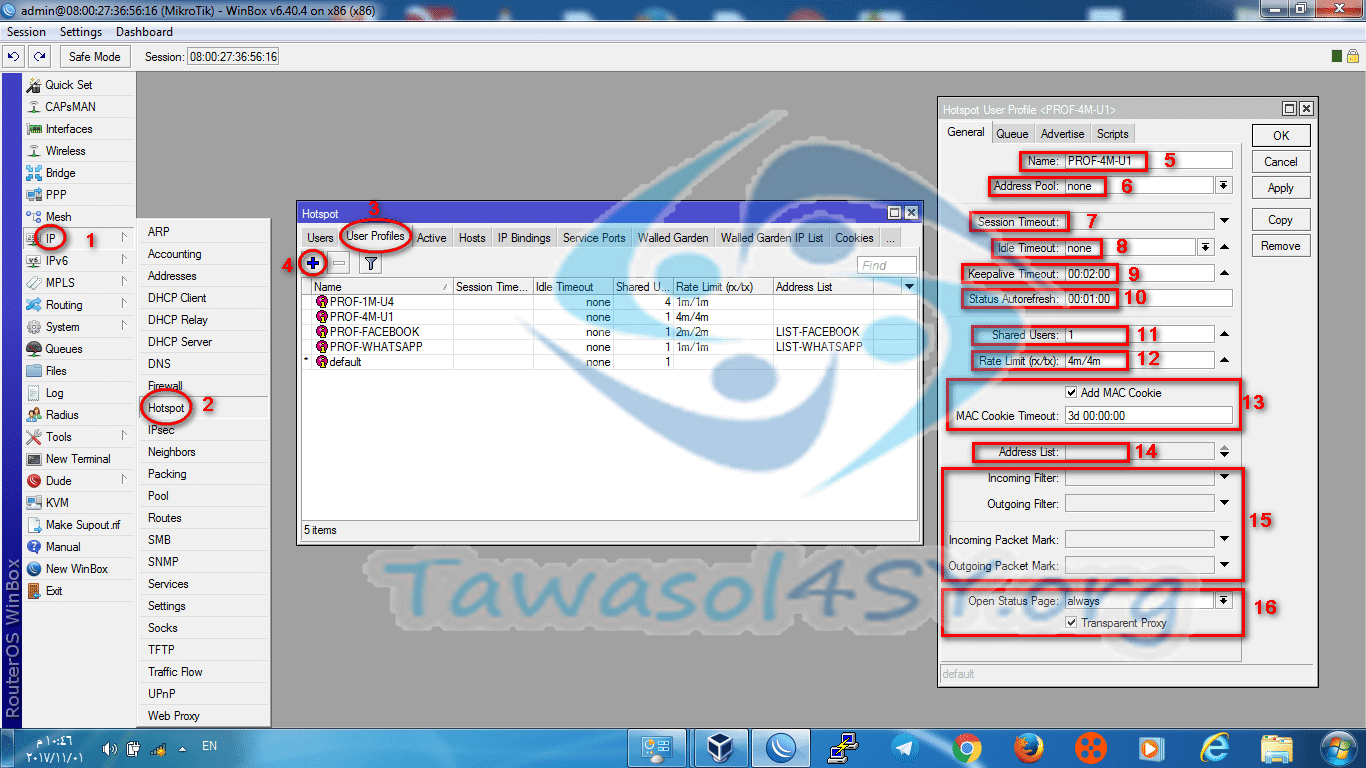
Winbox penceresinden başlıyoruz:
1-ip seçiyoruz.
2- Hotspot'u seçiyoruz.
3 – Kullanıcı profillerini tanımlıyoruz.
4 - + seçeneğine tıklayın.
5 - Buraya profil için uygun bir isim girin.
6 - Bu profilin kullanıcıları için bir e-posta grubu belirtin (varsayılan olarak bırakılması tercih edilir).
7 - Oturumun süresini belirleyin (varsayılan olarak bırakılması tercih edilir).
8 - Hareketsizlik süresi (tercihen varsayılan olarak bırakılır).
9 - Bağlantının kullanım süresi (sunucu bu süre geçtikten sonra bunu bir çıkış olarak değerlendirecektir; bunun varsayılan olarak bırakılması tercih edilir).
10 - Durum sayfasının (bakiye) güncellenme süresi (varsayılan olarak bırakılması tercih edilir).
11 - Kullanıcı paylaşım sayısını belirleyin (bir kullanıcı birden fazla cihazda çalışır).
12 - Hızı bu şekilde belirleyin; ilki yükleme için, ikincisi soldan sağa yükleme için 4096k/4096k veya 4m/4m.
13 – Etkinleştir kurabiye Ve bunun için bir son kullanma tarihi belirleyin.
14 - Bu profilin kullanıcılarını özel bir IP listesine yerleştirin.
15 - Bazı güvenlik duvarı komutlarını tanımlayın (önemli değil, bunları güvenlik duvarı penceresinden daha iyi belirtebilirsiniz).
16 - Proxy sunucusuyla bağlantıyı etkinleştirin (tercihen varsayılan olarak bırakın).
Erişim noktası kullanıcısı oluşturma
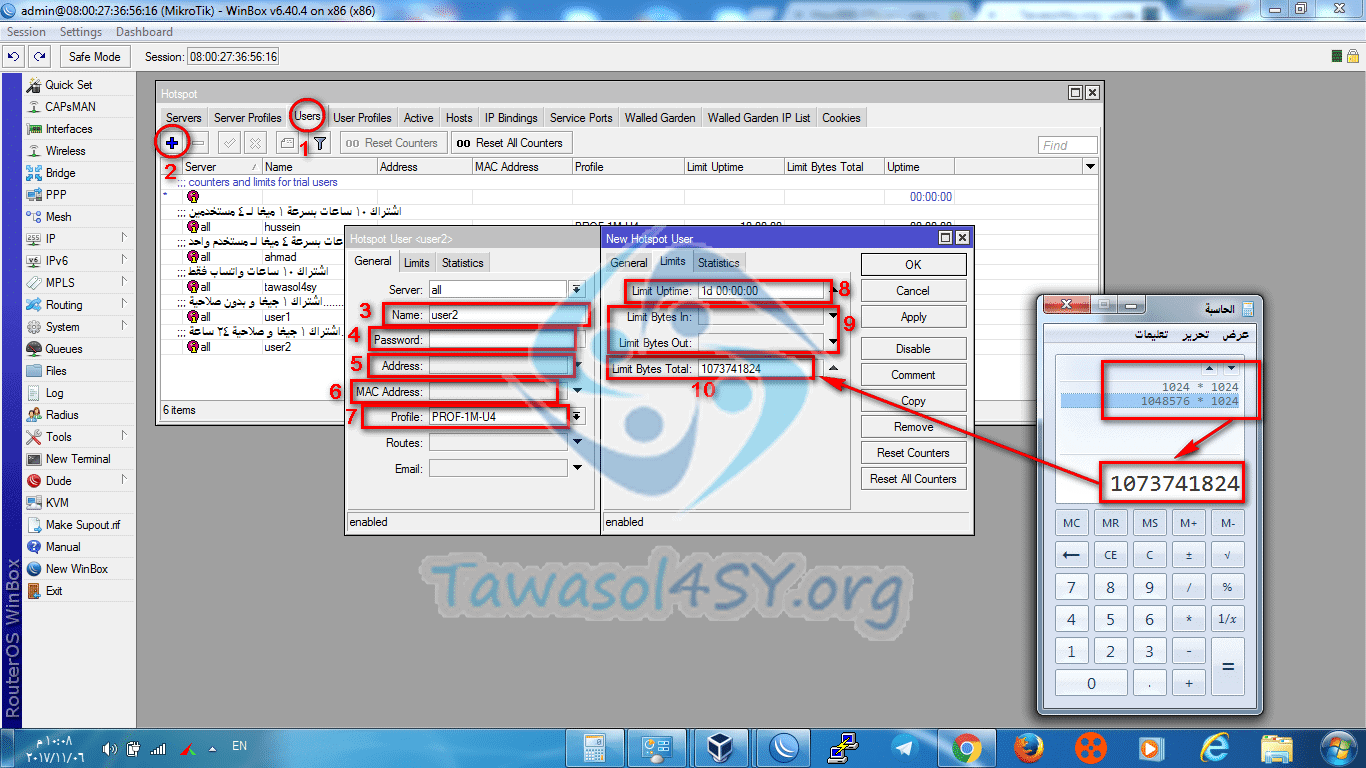
Sıcak nokta penceresinden başlıyoruz:
1 - Users'ı seçiyoruz.
2 - + tuşuna basıyoruz.
3 - Kullanıcı adı.
4 - Şifre.
5 - IP adresi.
6 - Mac Adresi (fiziksel adres veya Medya Erişim Kontrolü Adres ) .
7 - Uygun profili seçiyoruz.
Limitlere tıklıyoruz
8 - Geçerlilik süresini belirleyin (geçerliliği burada gün cinsinden belirtmek yararlı değildir * Örnek: Geçerliliği 10 gün 10d 00:00:00 olan bir kullanıcı, sunucu tarafından 240 saatlik gerçek kullanım olarak anlaşılacaktır) burada basit abonelikler için kullanılır, örneğin aşağıdaki resimde.
9 - Yalnızca içeri yüklenecek veya yalnızca dışarı indirilecek veri miktarını belirleyin.
10 - Değiştirilen veri miktarını, toplam yükleme + indirme miktarını belirleyin
Buradaki boyut bir bayttır, yani:
1M=1024*1024=1048576
100M=104857600
1G=1024M=1073741824